티스토리 뷰
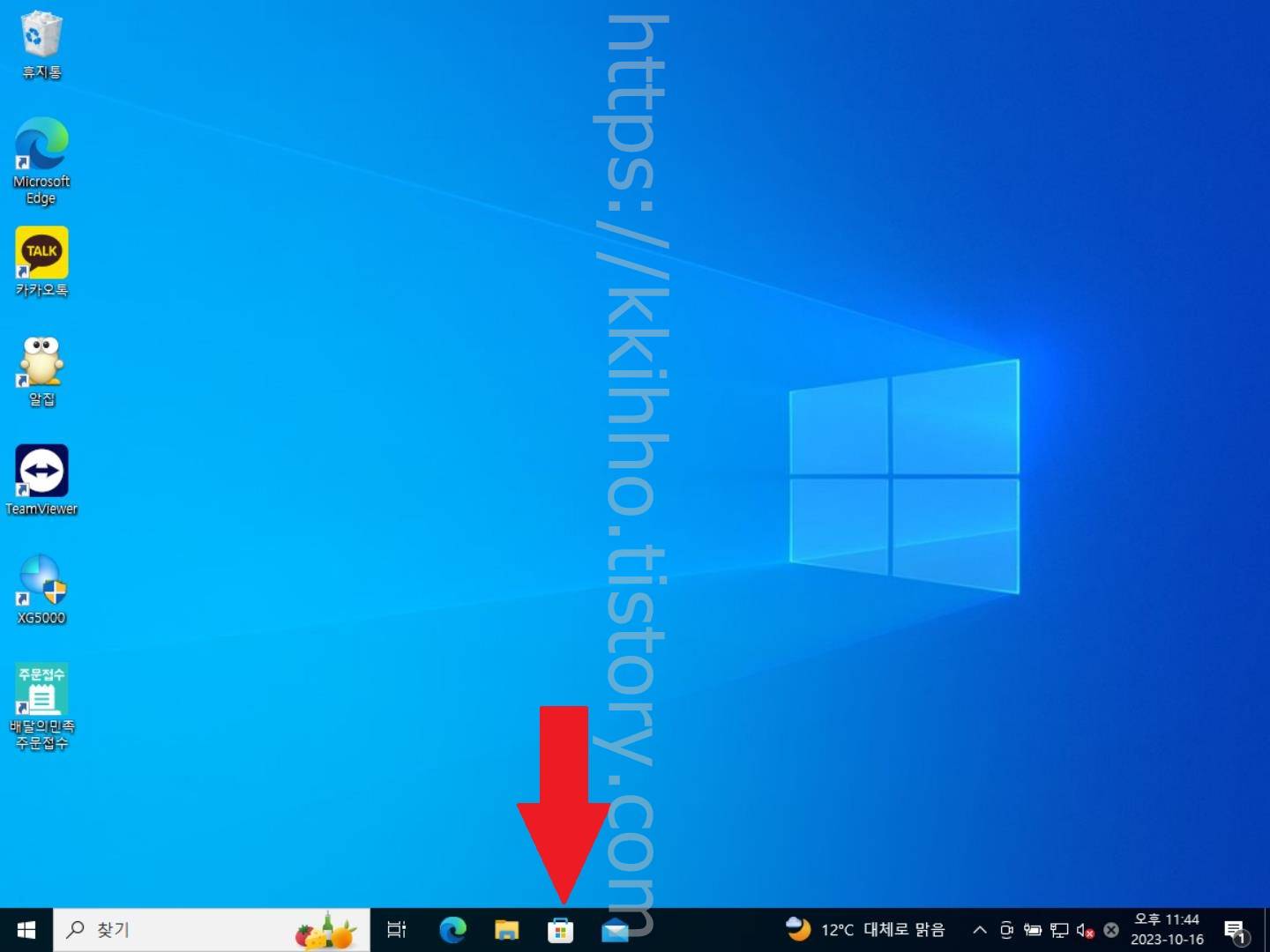
넷플릭스 PC버전 다운로드 설치 pc로 보기, 넷플릭스 PC버전 설치 같은 경우 간닪게 진행이 가능하다. 우선 PC에서 마이크로소프트 스토어로 들어가 준다.

넷플릭스 pc버전은 마이크로소프트 스토어에서 다운로드 설치가 가능하며 마이크로소프트 스토어 팝업창이 뜨면 상단 검색창을 클릭한다.
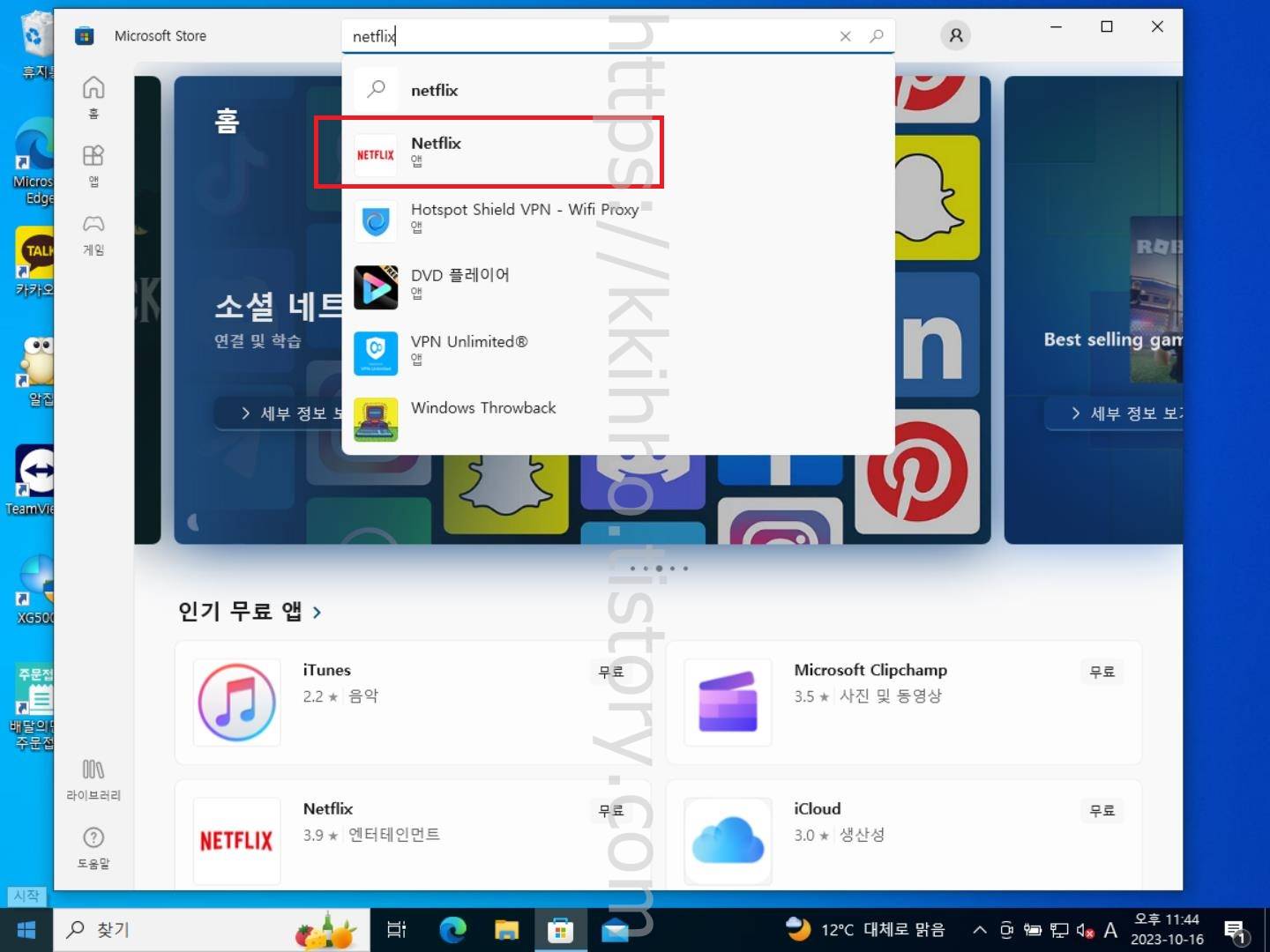
상단 검색창을 클릭하고 그대로 검색어 netflix를 입력하고 목록에 넷플릭스 항목이 조회되면 다운로드 및 설치를 위해 해당 넷플릭스 항목을 한번 클릭하여 들어가주면 되겠다.

넷플릭스 페이지로 넘어오면 여기에서는 우측 상단에 위치하고 있는 다운로드 버튼을 눌러준다. 그러면 곧바로 넷플릭스 pc버전 다운로드 및 설치가 시작되며 완료가 될 때까지 기다려주면 된다. 무겁지 않은 프로그램이기 때문에 설치 작업은 금방 끝난다. 소요 시간은 대략 30초에서 1분 정도가 걸린다고 보면 된다.

넷플릭스 pc버전 다운로드 및 설치가 완료됐다면 다운로드 버튼이 열기 버튼으로 전환되며 바로 실행하려면 열기 버튼을 눌러주면 넷플릭스 pc버전이 실행된다. 설치된 넷플릭스 pc버전 실행 파일은 윈도우 시작메뉴에서 확인이 가능하며 윈도우키를 한번 누르면 바로 넷플릭스 pc버전 실행 파일을 확인해 볼 수 있다.

넷플릭스 pc버전 역시 모바일과 마찬가지로 멤버십 계정을 로그인 해야지만 사용이 가능하다. 멤버십 계정으로 로그인을 진행하려면 우측 상단에 위치하고 있는 로그인 버튼을 누르고 들어가 멤버십 계정 아이디 및 비밀번호를 입력하고 로그인을 진행하면 된다.
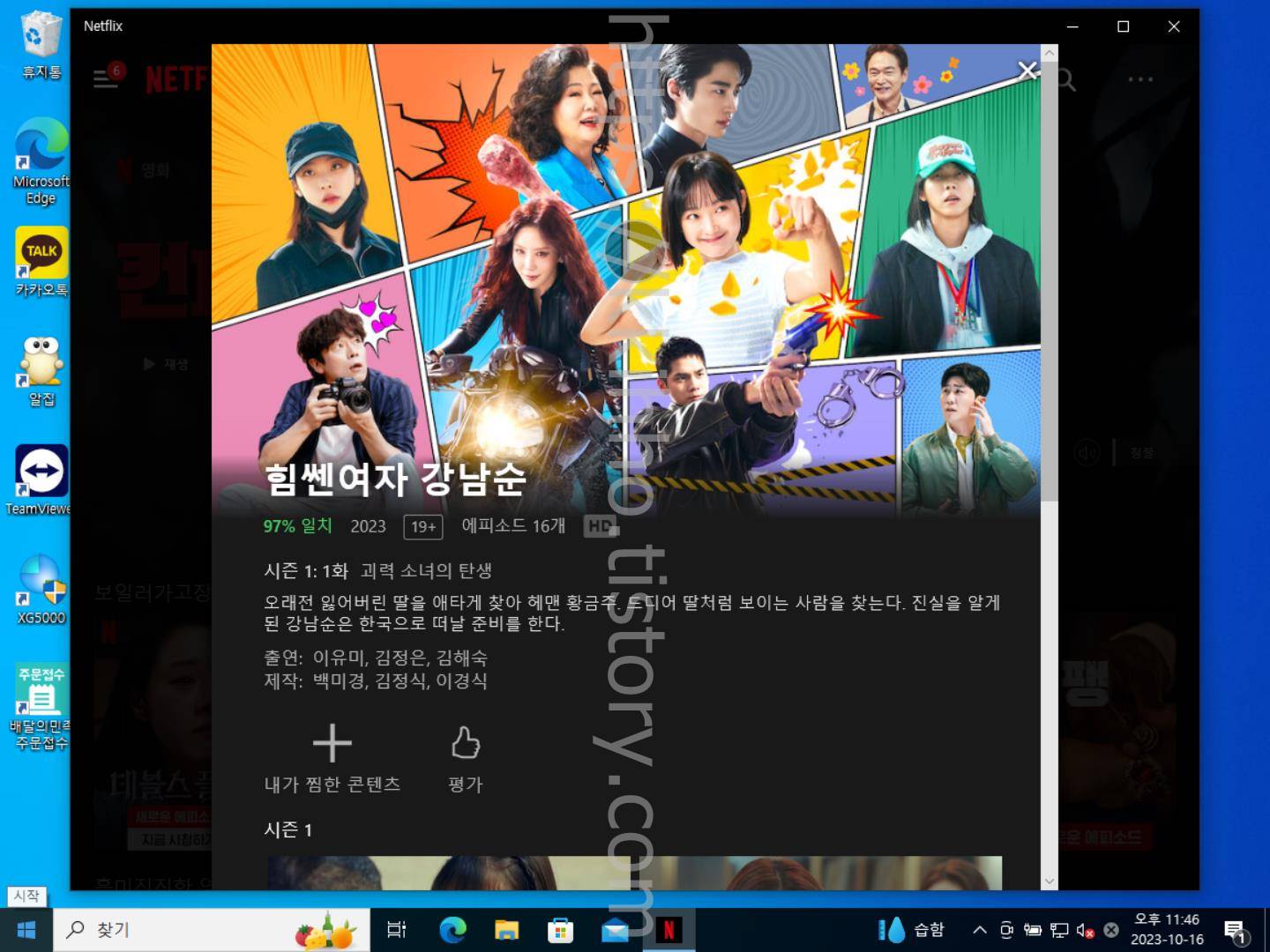
멤버십 계정으로 로그인을 진행했다면 바로 넷플릭스 콘텐츠 감상이 가능하다. PC버전 역시 깔끔한 UI이다. 모바일과 연동되며 그대로 이어보기도 가능하다. 거의 다른게 없다고 보면 된다.

좌측 하단에서 10초씩 앞뒤로 건너뛰기 기능 사용도 가능하며 우측 하단 화면 전체보기, 화면 축소 기능 역시 사용이 가능하다. 우측 상단에는 회차 정보, 자막, 음량 기능 역시 사용이 가능하다. 그럼 여기까지 포스팅을 마치며 넷플릭스 PC버전 다운로드 설치 pc로 보기에 대하여 간단하게 알아보는 시간이었다.
'IT정보' 카테고리의 다른 글
| 키움증권 공동인증서 발급 생체인식 인증서 등록 (0) | 2023.10.17 |
|---|---|
| 키움증권 아이디 찾기 ID 비밀번호 재설정 (0) | 2023.10.17 |
| 노트북 티비 tv 무선연결 연결방법 (0) | 2023.10.16 |
| 윈도우 라이센스 만료 라이선스가 곧 만료됩니다 해결방법 (0) | 2023.10.16 |
| 노트북 컴퓨터 키보드 숫자먹통 숫자키 안눌릴때 (0) | 2023.10.16 |
